Napomena: Ovaj je članak ispunio svoj zadatak i uskoro će se ukloniti. Da bismo spriječili pojavljivanje poruke „Stranica nije pronađena”, uklonit ćemo veze za koje znamo da postoje. Ako ste stvorili veze na tu stranicu, uklonite ih da bi sve funkcioniralo.
Viseći raspored odražava se na raspored svih okvira ispod odabranog okvira. Iako za stvaranje organizacijskog grafikona možete koristiti druge hijerarhijske rasporede, viseći rasporedi dostupni su samo s rasporedima organizacijskog grafikona.
Ako u prezentaciji imate organizacijski grafikon, možete promijeniti izgled. Ako nemate organizacijski grafikon, Evo kako ga možete stvoriti.
-
Kliknite okvir u organizacijskom grafikonu na koji želite primijeniti viseći izgled. U primjerima u nastavku odabrali smo okvir "upravitelj", a plan će se primijeniti na okvire ispod tog okvira.
-
Na kartici dizajn SmartArt kliknite tlocrt, a zatim učinite nešto od sljedećeg:
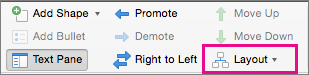
Napomene:
-
Ako ne vidite karticu SmartArt dizajn , provjerite jeste li odabrali SmartArt grafiku.
-
Ako gumb izgleda nije omogućen, vjerojatno niste kliknuli okvir na grafikonu. Provjerite jeste li obavili prvi korak.
-
Da biste centrirali sve okvire ispod odabranog okvira, kliknite Standardno.
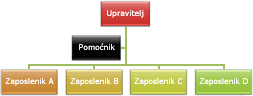
Napomena: Oblik "pomoćnik" poseban je slučaj i ne utječe na viseći raspored. Kada promijenite viseći raspored, bit će ponovno raspoređeni samo ostali okviri ispod odabranog okvira ("upravitelj" u ovim primjerima).
-
Da biste centrirali odabrani okvir iznad oblika koji se nalaze ispod njega, a okvire ispod njega vodoravno rasporedili tako da su u svakom retku dva okvira, kliknite Oboje.

-
Da biste odabrani okvir postavili desno od okvira ispod njega, a okvire ispod njega okomito lijevo poravnali, kliknite Viseće slijeva.
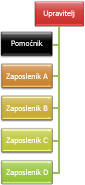
-
Da biste odabrani okvir postavili lijevo od okvira ispod njega, a okvire ispod njega okomito desno poravnali, kliknite Viseće zdesna.
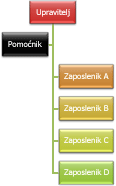
-










